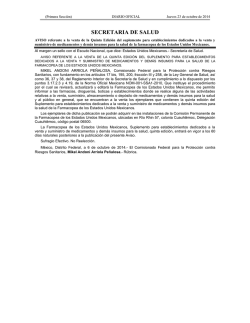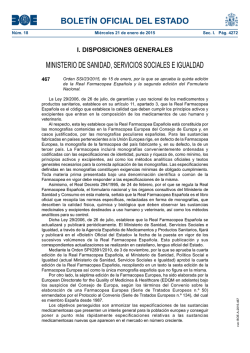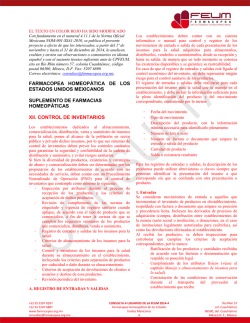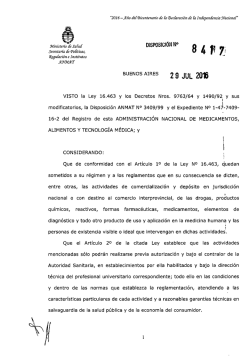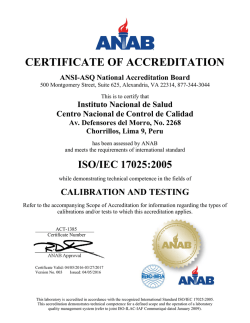Qué es Real Farmacopea Española Cómo acceder
Servicio de Bibliotecas
Formación de usuarios
GUÍA DE USO
GUÍA DE USO
Qué es Real Farmacopea Española
Real Farmacopea Española es la obra que constituye el código de referencia para todos los
ámbitos relacionados con el medicamento, autoridades sanitarias, universidades, Reales
Academias de Farmacia, hospitales y oficinas de farmacia, e industria farmacéutica. Contiene
íntegra la versión española de la Farmacopea Europea. Su publicación permite la accesibilidad
en español al compendio legal
más prestigioso a nivel internacional en materia de calidad de medicamentos y que proporciona
una herramienta que ayuda a minimizar los riesgos en los medicamentos y demás sustancias
farmacéuticas en relación a la evaluación, control e inspección de la calidad de los mismos.
Contiene unas 1.800 monografías específicas sobre principios activos y excipientes, 15
monografías generales sobre grupos de medicamentos, 28 monografías sobre formas
farmacéuticas que cubren todas las preparaciones incluidas en el ámbito de aplicación de cada
una de ellas y 268 métodos generales necesarios para llevar a cabo las comprobaciones
analíticas preceptivas descritas en las monografías específicas. También se describen los
requisitos de unos 2.200 reactivos. Como en las ediciones anteriores, parte importante del
compendio constituyen también las Normas Generales, de aplicación a todos los textos de la
Real Farmacopea Española, que establecen las reglas básicas para su uso correcto.
La Real Farmacopea Española se publica desde 1997. Tenemos la obra en papel en la
Biblioteca de Ciencias.
Actualmente podemos acceder a la edición de 2005. Se irán publicando suplementos hasta el
2007 que se realizará una nueva edición.
Cómo acceder
El acceso se realiza:
• Seleccionamos la opción ‘Bases de datos’
• En la casilla de búsqueda introducimos el nombre de la base de datos: Real
Farmacopea Española
NOTA: Acceder con Internet Explorer. Cuando pida usuario/contraseña pulse "aceptar". No
se puede acceder desde fuera del Campus.
Cómo navegar
1. Página inicial:
Desde la pantalla principal de la base de datos podemos acceder a la parte de la obra deseada
pulsando sobre el capítulo y eligiendo, en su caso, el subcapítulo correspondiente.
También se puede introducir directamente en la parte inferior las palabras que se deseen
buscar dentro de todo el contenido de la obra.
2. Marcadores de página
Dentro de todos los documentos se puede navegar con ayuda de los marcadores que se
encuentran en la parte izquierda de la pantalla.
3. Enlaces
Todas las páginas de los índices contenidos en la edición se encuentran enlazadas con sus
destinos correspondientes para acceder mediante un “clic”.
Dentro del contenido de las monografías se encuentran enlazadas las referencias a las
monografías: los enlaces en el interior del texto se han resaltado mediante un rectángulo.
Además hay enlaces dentro de cada página: en la parte superior e inferior de cada página se
encuentran las flechas para avanzar > o retroceder <, volver a la vista anterior atrás, acceder a
la letra correspondiente del índice alfabético A B C... (desde éste se puede ir a un destino
haciendo clic sobre su número de página). Con Inicio se regresa a la página inicial.
Se puede navegar a través de toda la edición con ayuda de la Barra de Herramientas del
programa, a través de miles de enlaces que a tal efecto se han creado dentro de la edición y
con las herramientas de búsqueda que se han creado.
Cómo buscar
1. Búsqueda sencilla
se
Hay que introducir las palabras que se quieran encontrar y con el botón
puede seleccionar la parte de la edición requerida. Al pulsar el botón
aparecerá la
ventana de resultados. Con las opciones
y
de la Barra de herramientas se avanza entre
las distintas ocurrencias de búsqueda. Se pueden utilizar los marcadores hechos a tal efecto.
En esta ventana de búsqueda no es necesario incluir operadores lógicos. Los resultados se
ordenan por la mayor proximidad de las palabras introducidas en la búsqueda. Si se desea
obtener más información consulte la ayuda para está búsqueda.
2. Búsqueda avanzada
Si se desea realizar una búsqueda avanzada hay que seleccionar la opción
.
Aquí se puede acotar más el ámbito de las búsquedas mediante el uso de operadores (Y, O,
NO). Si se desea puede utilizar la opción equivalente
de la barra de herramientas.
También puede usar caracteres comodín para buscar todas las palabras que contengan un
determinado fragmento de palabra, o bien todos los términos que coincidan con una serie
arbitraria de caracteres.
•
•
*(asterisco) equivale a cero, uno o varios caracteres. Ejemplo: histo* encuentra historia,
historiador y histología
? (signo de interrogación) equivale a cualquier carácter individual. Ejemplo: 200?
encuentra todos los números que empiezan por «200»: 2001, 2002, ...,
Las búsquedas de múltiples palabras asumen el operador lógico «Y» entre palabras y la opción
de proximidad, es decir, que todas las palabras que se han introducido se encuentren a una
cercanía entre ellas no superior a 3 páginas.
La lista de documentos que se presentan en la ventana de resultados de búsqueda se ordena
según su relevancia.
También puede buscar dentro del documento en pantalla, entonces hay que utilizar la opción
de la barra de herramientas.
En las opciones de búsquedas de la página de inicio se han incluido como palabras vacías de
contenido ("stopwords") las siguientes: a, e, i, o, u, con, de, desde, en, si, sin, el, la, los, las, un,
una, unos, unas, etc.
Cómo se imprime y guarda un registro
Al ser una base de datos que funciona a través del programa Acrobat Reader, podemos
.
imprimir desde Archivo-Imprimir o desde el icono
También podemos guardar en un disquete a través de Archivo-Guardar una copia, después
tenemos que seleccionar la unidad a:, como o a través del icono
.
Cómo salir
Para salir de la base de datos con Archivo-Salir. Es muy importante cerrar correctamente la
base de datos para no dejar bloqueado el acceso.
© Copyright 2025